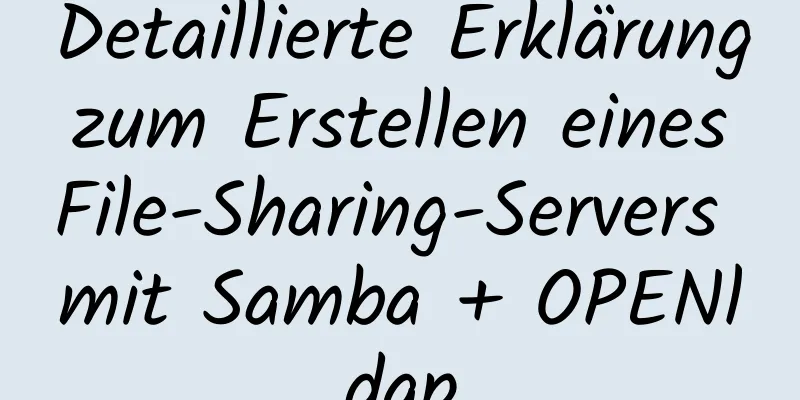Grafisches Tutorial zur Installation und Aktivierung von VMware Workstation 14 Pro

|
In diesem Artikel erfahren Sie alles über die Installation und Aktivierung von VMware Workstation 14 Pro. Der spezifische Inhalt ist wie folgt 1. Öffnen Sie das heruntergeladene VMware-Installationspaket, wie unten gezeigt, und klicken Sie auf „Weiter“
2. Aktivieren Sie „Ich akzeptiere die Bedingungen der Lizenzvereinbarung“ und klicken Sie auf „Weiter“.
3. Wählen Sie den „Installationsort“ aus. Beschreibung der Option „Erweiterter Tastaturtreiber“: Die Funktion „Erweiterte virtuelle Tastatur“ kann internationale Tastaturen und Tastaturen mit zusätzlichen Tasten besser verarbeiten. Diese Funktion kann nur in Windows-Hostsystemen verwendet werden. Da die erweiterte virtuelle Tastatur die Roheingaben der Tastatur so schnell wie möglich verarbeitet, verbessert sie die Sicherheit, indem sie die Tastenanschlagverarbeitung von Windows und jegliche Schadsoftware, die sich noch nicht auf niedrigeren Ebenen gebildet hat, umgehen kann. Wenn Sie bei Verwendung der erweiterten virtuellen Tastaturfunktion Strg+Alt+Entf drücken, reagiert nur das Gastbetriebssystem. Klicken Sie auf „Weiter“
4. Konfigurieren Sie die Benutzererfahrungseinstellungen und klicken Sie auf „Weiter“
5. Wählen Sie den Speicherort für die Verknüpfung aus und klicken Sie auf „Weiter“.
6. Nachdem Sie die vorherige Konfiguration bestätigt haben, klicken Sie auf „Installieren“
7. Warten Sie, bis die Installation abgeschlossen ist. Klicken Sie wie unten gezeigt auf „Lizenz“.
8. Geben Sie den Produktlizenzschlüssel ein:
Klicken Sie auf "Eingeben"
9. Die VMware-Installation ist nun abgeschlossen. Klicken Sie auf „Fertig stellen“.
10. Öffnen Sie VMware Workstation, klicken Sie auf „Hilfe“ > „Über VMware Workstation“, es zeigt an, dass es aktiviert wurde
Das Obige ist der vollständige Inhalt dieses Artikels. Ich hoffe, er wird für jedermanns Studium hilfreich sein. Ich hoffe auch, dass jeder 123WORDPRESS.COM unterstützen wird. Das könnte Sie auch interessieren:
|
<<: Vue implementiert ein Beispiel zum Herunterziehen und Scrollen zum Laden von Daten
>>: Detailliertes Beispiel für MySQL-Datenspeicherprozessparameter
Artikel empfehlen
Mehrere gängige Methoden zum Festlegen der Ankerpositionierung in HTML
Mir sind mehrere Möglichkeiten bekannt, die Ankerp...
Vue implementiert Drag & Drop oder Klicken zum Hochladen von Bildern
In diesem Artikel wird der spezifische Code von V...
So verwenden Sie Filter zur Implementierung der Überwachung in Zabbix
Als ich kürzlich an Überwachungsgeräten arbeitete...
Docker-Installation von MySQL (8 und 5.7)
In diesem Artikel wird die Verwendung von Docker ...
Beheben Sie das Problem, dass Docker Run oder Docker Restart beim Starten des Images automatisch beendet werden
Führen Sie den Befehl aus: docker run --name cent...
Das Festlegen der Z-Index-Eigenschaft für die Flash-Overlay-Popup-Ebene im Webdesign funktioniert nicht
Standardmäßig wird Flash immer auf der obersten Eb...
Grafisches Tutorial zur Installation und Aktivierung von VMware Workstation 14 Pro
In diesem Artikel erfahren Sie alles über die Ins...
So erstellen Sie einen SFTP-Server und einen Image-Server auf einem Linux-Cloud-Server
Zunächst können Sie den Unterschied zwischen den ...
W3C Tutorial (10): W3C XQuery Aktivitäten
XQuery ist eine Sprache zum Extrahieren von Daten...
Darstellung von Eigenschaften wie OffsetWidth, ClientWidth, ScrollWidth, ScrollTop, ScrollLeft usw.
Hinweis 1: Der gesamte Hintergrund im obigen Bild...
Tiefgreifendes Verständnis der logischen Architektur von MySQL
MySQL ist heute die Datenbank, die von den meiste...
Apropos ContentType(s) von image/x-png
Dies führte auch dazu, dass PNG-Dateien nicht hoch...
TypeScript-Aufzählungstypen im Detail erklären
Inhaltsverzeichnis 1. Digitale Aufzählung 2. Zeic...
Linux-Schritte zum Konfigurieren der lokalen Yum-Quelle, der inländischen Yum-Quelle und der Epel-Quelle
1. Konfigurieren Sie die lokale Yum-Quelle 1. Mou...
So löschen Sie zusätzliche Kernel in Ubuntu
Schritt 1: Den aktuellen Kernel anzeigen rew $ un...